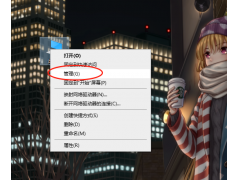计算机提示-计算机做无线热点
电脑小技巧--U如何修了怎么修?
计算机提示-自动维护计划,任务关闭,禁用计算机提示-防止U盘中毒计算机提示-提高U盘读写速度
计算机技能-调整和引导高级选项加速启动速度计算机提示-加快关机速度
计算机提示-提高计算机卓越性能
电脑小技巧-电脑蓝屏
计算机技巧-万能命令工具
计算机技巧-激活win10系统
计算机提示-删除临时文件
计算机提示-删除系统垃圾文件
删除系统以更新缓存文件
关闭电脑动画效果
计算机提示-调整字体清晰度
计算机提示-关闭FF弹窗
计算机提示-关闭广告弹窗
计算机提示-关闭系统自动维护功能
电脑小技巧-黑屏开机小技巧-黑屏开机小技巧-
计算机修复系统文件
计算机提示-禁止计算机安装软件
电脑提示-阻止他人在自己的电脑上安装软件电脑提示-磁盘一键清洗
电脑小技巧-- 分享一个简单的系统清洁工具计算机提示-关闭360弹窗
计算机提示-关闭QQ弹窗
计算机提示-关闭WPS广告
计算机提示-不建议安装软件
计算机技巧-百度网盘加速
计算机提示-百度网盘关闭用户激励计划
电脑小技巧--CPU使用率高
计算机提示-远程访问共享文件夹
计算机提示-取消Win10通知中心弹窗通知计算机提示-一键开启护眼模式最近有网友问小编玩游戏有网络延迟的问题,家里装了光纤,换了路由,但是玩手机游戏还是有400个延迟ms,连wifi玩游戏网络延迟高该怎么办?今天,我将介绍几种设置无线路由器的方法。今天,我将介绍几种设置无线路由器的方法。

设置1。更改无线路由器信道
信道拥塞WiFi不稳定
现在基本上每个家庭都会在家里安装无线路由器。虽然方便自己,但问题也来了,大多数用户会使用无线路由器默认设置信道,大多数路由器默认信道在1-6之间(共13个信道),就像原来的13车道但一堆人挤在前面的6,导致信道拥堵,使WiFi因此,信号相互影响是不可避免的wifi玩游戏网络延迟高。
无线路由器信道如何修改?
1. 在无线路由器中设置页面,在无线网络基本设置中找到信道设置
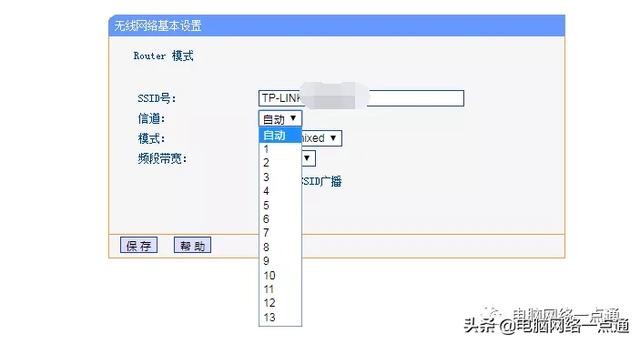
2. 开启WDS扫描周围无线网络的状况
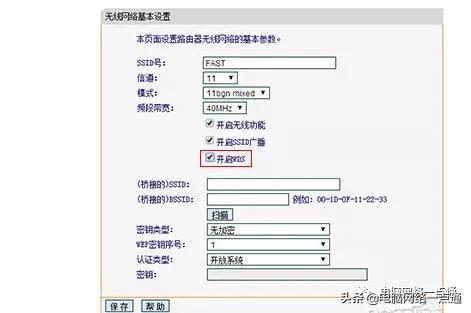
3. 根据周围无线网络信道,选择人少的信道
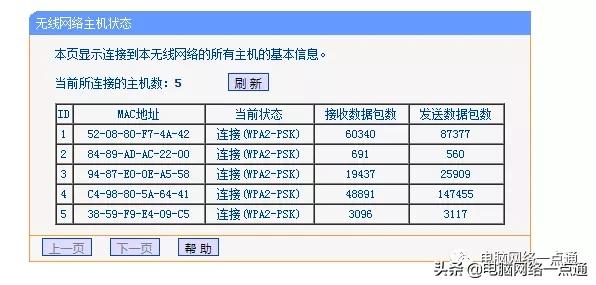
4. 设置完成后,重启无线路由器,试试网络延迟是否减少~~
设置2.更改无线频段
与更改信道的原因相同,目前大多数无线路由器都是2.4GHz的频段上,5GHz频段利用率相对较低。一方面是5GHz频段设备仍在普及,另一方面,路由器设置没有打开5GHz频段。一方面是5GHz频段设备仍在普及,另一方面,路由器设置没有打开5GHz频段。
如何开启5GHz频段?
1.在无线网络设置中找到5G网络设置,打开
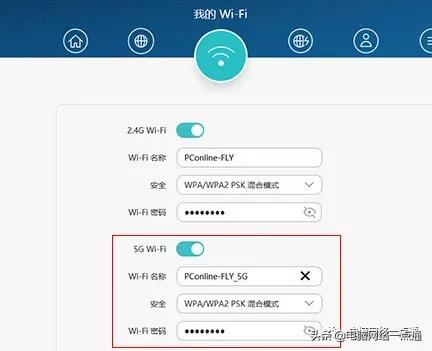
2.输入5G重启网络的无线名称、密码、信道等参数
注意:
使用5GHz除了无线路由器的支持外,频段还需要终端设备的支持。如何判断你的手机是否支持5GHz的WiFi信号呢?您可以访问您的手机官方网站查看硬件参数,通常在无线网络参数下标记ac,支持5GHz频段”。
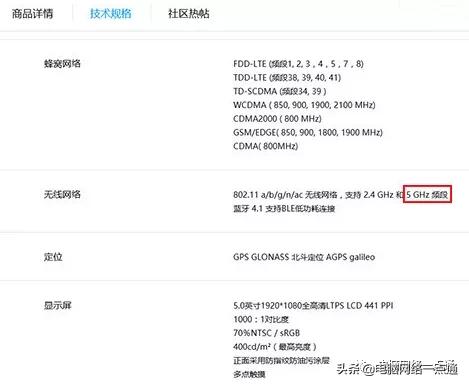
设置3.升级无线路由器固件
由于固件,估计无线路由器Bug导致WiFi不稳定发生。当然,无线路由器制造商也会在固件升级修复前定期发布bug,因此,建议您每隔一段时间登录设置页面进行检查更新,或到官网下载相应的固件手动更新。
网络延迟除了路由器设置问题外,还会受到接入设备数量、宽带带宽、游戏服务器等方面的影响。建议您设置强密码WiFi,避免被他人盗用;升级宽带网络,申请50M-100M。如果是游戏服务器本身,玩家只能等待官方优化。
设置4、无线干扰
1.减少距离和障碍物:
如果你的手机或笔记本电脑与无线路由器之间的距离太远,或者中间需要通过墙壁和其他障碍物,那么无线信号会大大衰减,无线网络速度不稳定,所以尽量减少距离,避免障碍物。
2、减少无线干扰:
无线路由器远离无线电话、微波炉、手机蓝牙、无线键盘鼠标等无线设备。
1.减少距离和障碍物:
如果你的手机或笔记本电脑与无线路由器之间的距离太远,或者中间需要通过墙壁和其他障碍物,那么无线信号会大大衰减,无线网络速度不稳定,所以尽量减少距离,避免障碍物。
2、减少无线干扰:
无线路由器远离无线电话、微波炉、手机蓝牙、无线键盘鼠标等无线设备。
路由器发热
加热路由器会影响网速!无线路由器长时间不关机,尤其是夏天,发热大,网络不稳定。建议在启动前关闭路由器一段时间。最好把路由器放在通风良好的地方。

看完试试吧~~~
更多的电脑网络手机知识,提高IT技能,获取各种软件工具,欢迎关注微信官方账号电脑网络一点通
电脑知识